Blogger ha sido un punto de partida fiable para muchos blogueros, pero WordPress ofrece más flexibilidad y control.
En nuestro tutorial de migración de Blogger a WordPress, varios lectores nos pidieron instrucciones paso a paso para trasladar un sitio web de Blogger con dominio personalizado a WordPress.
Esto se debe a que Blogger también permite a los usuarios conectar nombres de dominio personalizados a sus blogs, como myblog.com.
Si tienes un blog Blogger con dominio personalizado y quieres pasarlo a WordPress, entonces este tutorial es para ti.
Te mostraremos cómo trasladar un blog con dominio personalizado de Blogger a WordPress fácilmente. Nuestro objetivo es hacer que la transición sea sencilla y sin complicaciones, garantizando que tu blog se beneficie de todo lo que WordPress puede ofrecer.

Nota: Si quieres trasladar un blog con subdominio de Blogger a WordPress, consulta nuestra guía sobre cómo cambiar de Blogger a WordPress.
Estos son los pasos que vamos a seguir para ayudarte a trasladar tu blog con dominio personalizado de Blogger a WordPress:
Paso 1: Primeros pasos
Antes de empezar, es importante señalar que esta guía es para WordPress.org autoalojado. Consulta nuestra guía sobre la diferencia entre sitios WordPress.org autoalojados y blogs WordPress.com.
Para empezar, necesitará un proveedor de alojamiento WordPress para establecer su sitio web WordPress autoalojado.
Recomendamos Bluehost porque es una empresa de alojamiento de WordPress recomendada oficialmente, y están dando a los usuarios de WPBeginner un descuento exclusivo + dominio y SSL gratis.
Básicamente, puedes empezar por 1,99 $ al mes.
Si quieres una alternativa a Bluehost, entonces echa un vistazo a SiteGround. También tienen una oferta especial para los usuarios de WPBeginner.
Paso 2: Cambiar ajustes DNS
Blogger te permite utilizar cualquier nombre de dominio registrado por un registrador de dominios externo.
Cuando estableciste por primera vez el dominio que apuntaba a tu blog de Blogger, se te pidió que añadieras registros CNAME y A a los ajustes DNS de tu dominio.
Estos registros de nombres de dominio dirigen los navegadores de los usuarios a la ubicación del sitio web. Consulte nuestra guía sobre nombres de dominio y su funcionamiento).
Deberá borrar los registros antiguos y añadir los ajustes DNS de su nuevo alojamiento de WordPress.
Puede obtener los ajustes DNS obligatorios / requeridos / necesarios por su empresa de alojamiento de WordPress en su documentación o sitios web de soporte.
Un servidor de nombres DNS típico tiene este aspecto:
NS1.Bluehost.com
NS2.Bluehost.com
Le mostraremos cómo cambiar los ajustes del servidor de nombres DNS en GoDaddy y Domain.com. Sin embargo, el proceso básico es el mismo independientemente del registrador de dominios que hayas utilizado para comprar tu nombre de dominio personalizado.
Puede encontrar instrucciones para otros registradores de dominios en nuestro tutorial sobre el cambio de servidores de nombres de dominio.
Cambiar ajustes DNS en GoDaddy
Para este tutorial, suponemos que has registrado tu nombre de dominio personalizado en GoDaddy y que lo has apuntado a Blogger.
Sin embargo, si lo registró con algún otro proveedor, consulte nuestro artículo sobre cómo cambiar los servidores de nombre que apuntan a un nuevo alojamiento. Cubre todos los registradores de dominios populares.
En primer lugar, tienes que acceder a tu cuenta de Godaddy. Desde el Escritorio de la cuenta, haz clic en “Dominios” en Mi cuenta.
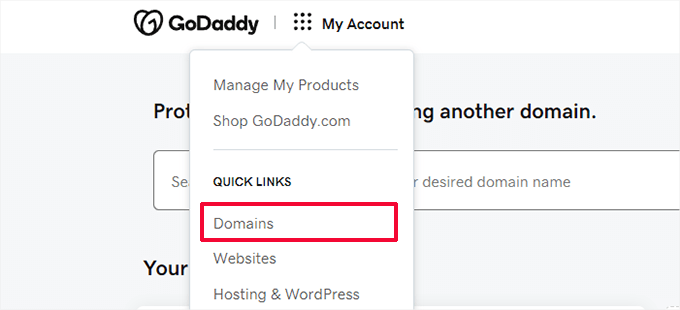
Esto te llevará a la página de tu porfolio de dominios, que muestra todos los dominios que has registrado.
Haga clic en el botón de tres puntos situado junto al nombre de dominio de Blogger y, a continuación, seleccione “Editar DNS” en el menú.
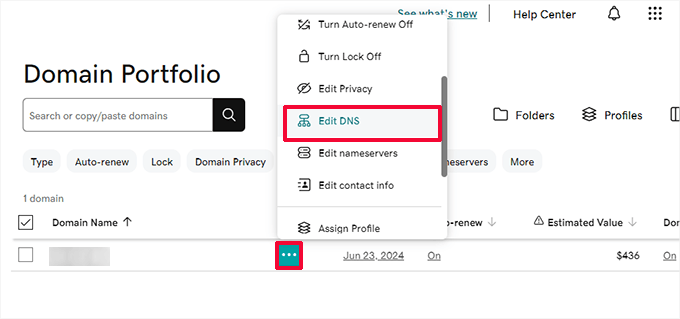
Esto le llevará a la página de registros DNS.
Debes localizar los registros A y CNAME que añadiste cuando apuntaste el dominio a los servidores de Blogger.
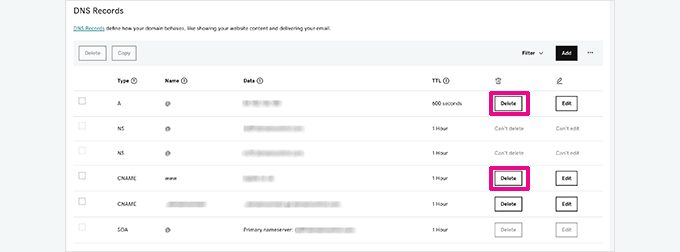
Una vez que hayas borrado los registros DNS proporcionados por Blogger, puedes apuntar el dominio a tu nuevo proveedor de alojamiento.
Vaya a la página Dominios y haga clic en el nombre de su dominio para acceder a los ajustes del mismo.
Desde aquí, cambie a la pestaña “DNS” y haga clic en la sección “Servidores de nombres”.
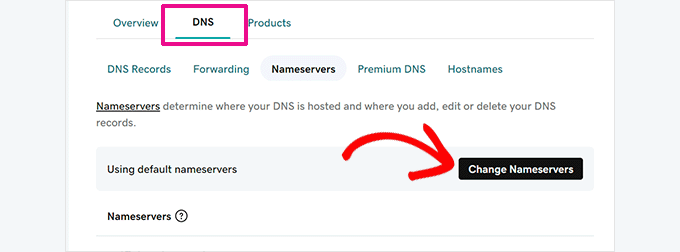
A continuación, haga clic en el botón “Cambiar servidores de nombres” para continuar.
Aparecerá una ventana emergente en la que deberá hacer clic en “Utilizaré mis propios servidores de nombres” y, a continuación, añadir los servidores de nombres proporcionados por su proveedor de alojamiento de WordPress.
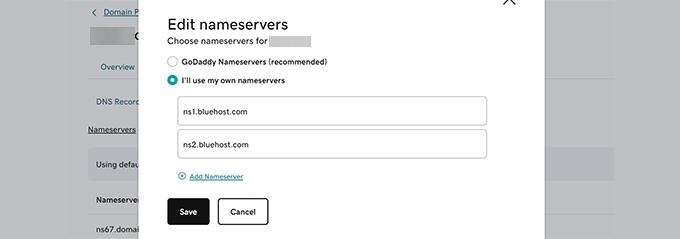
Haga clic en el botón “Guardar” para activar los cambios de DNS.
Importante: Los cambios de DNS pueden tardar entre unas horas y uno o incluso dos días en propagarse por completo. Durante este tiempo, puede acceder a su blog de Blogger accediendo a su cuenta.
Cambio de ajustes DNS en Domain.com
Ahora bien, si has adquirido tu dominio personalizado para Blogger en Domain.com, así es como deberás editar los ajustes de DNS y dirigirlos a tu alojamiento de WordPress.
En primer lugar, acceda al Escritorio de su cuenta de Domain.com. Seleccione su nombre de dominio y haga clic en “DNS y servidores de nombres” en la columna de la izquierda.
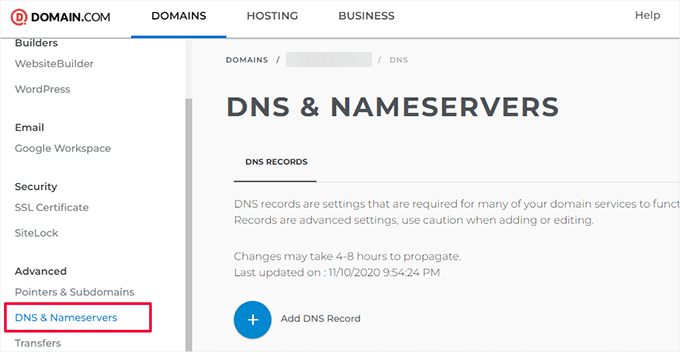
A partir de aquí, tienes que borrar los registros DNS CNAME que añadiste para que apuntaran a Blogger.
A continuación, deberá borrar el registro NS (Nameserver record), que apuntará a dominio.com.
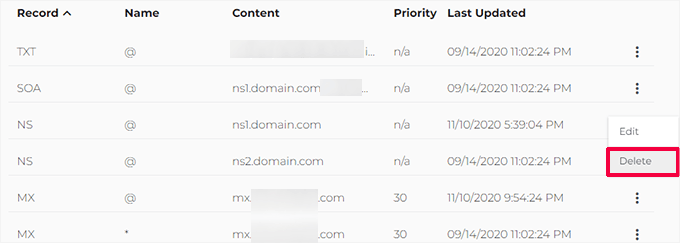
Una vez que haya borrado los ajustes de DNS antiguos, estará listo para apuntar el dominio a su proveedor de alojamiento de WordPress.
Haga clic en “Añadir nuevo registro DNS” y, a continuación, añada los servidores de nombres de su nuevo alojamiento.
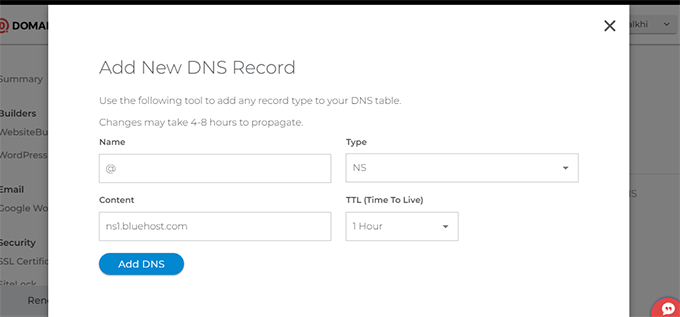
Después de añadir la información de su servidor de nombres, haga clic en el botón “Añadir DNS” para guardarla.
Repita el proceso para añadir otras entradas / registros de servidor de nombres según sea necesario.
Paso 3: Quitar Domain Redirect
La dirección original blogspot.com de tu blog de Blogger redirige a los usuarios a tu dominio personalizado. Puesto que hemos cambiado los ajustes del dominio, también tenemos que quitarlo de Blogger.
Sólo tienes que acceder a tu cuenta de Blogger e ir a la página de ajustes. En la sección Publicación, haz clic en tu dominio personalizado.
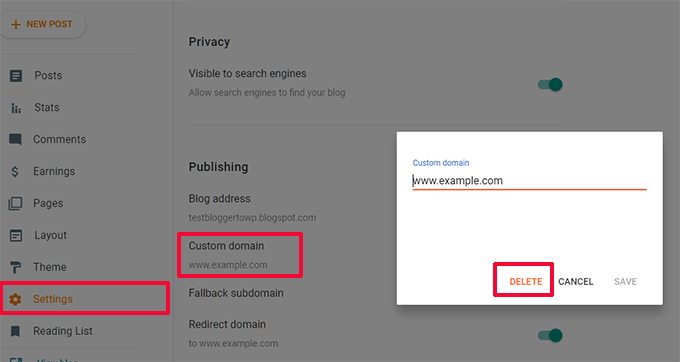
Aparecerá una ventana emergente con su nombre de dominio personalizado. Haga clic en el botón “Eliminar” para quitarlo.
Aparecerá una ventana emergente de advertencia. Para confirmar, vuelva a hacer clic en el botón “Borrar”.
Eso es todo, su dominio personalizado está ahora apuntando a su nuevo proveedor de alojamiento WordPress.
Paso 4: Instalar WordPress
Si las DNS de tu dominio se han propagado, puedes instalar WordPress en tu proveedor de alojamiento.
Si su nombre de dominio está registrado con un servicio de terceros distinto de su proveedor de alojamiento, tendrá que añadir el alojamiento.
A continuación te explicamos cómo añadir tu nombre de dominio a tu cuenta de alojamiento en Bluehost e instalar WordPress.
En primer lugar, acceda al Escritorio del gestor de su cuenta Bluehost y haga clic en el botón “Añadir sitio” de la pestaña Sitios web.
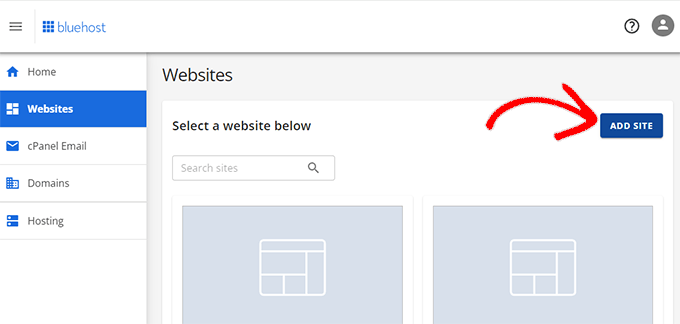
Se iniciará el asistente para añadir sitios.
En primer lugar, debes elegir el tipo de sitio. Asegúrate de que la opción “Instalar WordPress” está seleccionada y, a continuación, haz clic en “Continuar”.

A continuación, el asistente te pedirá que introduzcas un título para el sitio. Puede utilizar el mismo título que su antiguo blog de Blogger.
No se preocupe. Siempre puedes cambiarlo más tarde si es necesario.
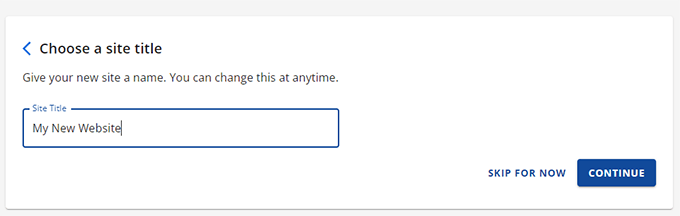
Haga clic en “Continuar” para seguir adelante.
Ahora, se le pedirá que introduzca su nombre de dominio. Introduzca aquí su nombre de dominio personalizado.

Haga clic en “Continuar” para seguir adelante.
El asistente le instalará WordPress.
Una vez finalizado, volverá a la pantalla Sitios web del gestor de cuentas de Bluehost. Su nuevo sitio aparecerá en el anuncio / catálogo / ficha.

Haga clic en el botón “Editar sitio” para acceder al escritorio de WordPress.
Bluehost le hará ahora algunas preguntas más para completar la configuración de WordPress. Puede omitirlas o seguir las instrucciones en pantalla para finalizarla.
Después, verá su escritorio de WordPress.
Nota: Si utiliza otra empresa de alojamiento, la mayoría de ellas disponen de instaladores de WordPress sencillos que puede utilizar con un solo clic para instalar WordPress rápidamente.
Si necesita más ayuda, siga las instrucciones de nuestro tutorial completo de instalación de WordPress.
Tras la correcta instalación de WordPress en tu dominio personalizado, estarás listo para importar contenido de tu blog de Blogger.
Paso 5: Exportar contenido de Blogger
Antes de poder importar contenido a WordPress, primero tienes que exportarlo desde tu blog de Blogger.
Blogger permite exportar contenidos en un archivo XML.
Sólo tienes que acceder a tu blog de Blogger y visitar la página de ajustes . En la sección Gestionar bloque, enlaza el enlace “Copia de seguridad del contenido”.
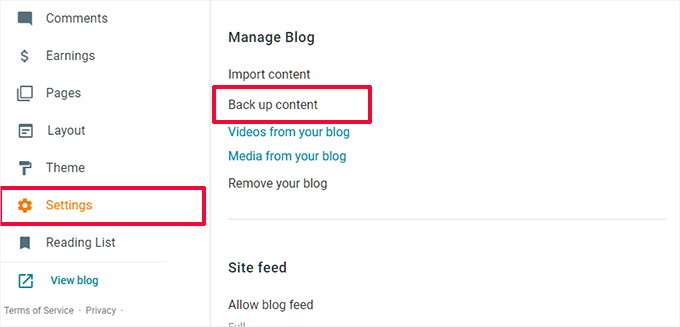
Aparecerá una ventana emergente en la que deberá hacer clic en el botón “Descargar”.
Puede tardar unos segundos o unos minutos, dependiendo del tamaño del archivo. Una vez que tengas tus datos, es hora de importarlos a tu sitio WordPress.
Paso 6: Importar blog de Blogger a WordPress
Acceda a su área de administrador de WordPress y visite la página Herramientas ” Importar. Allí verás un anuncio / catálogo / ficha de importadores para diferentes servicios. Tienes que hacer clic en “Instalar ahora” en Blogger para instalar el importador de Blogger.
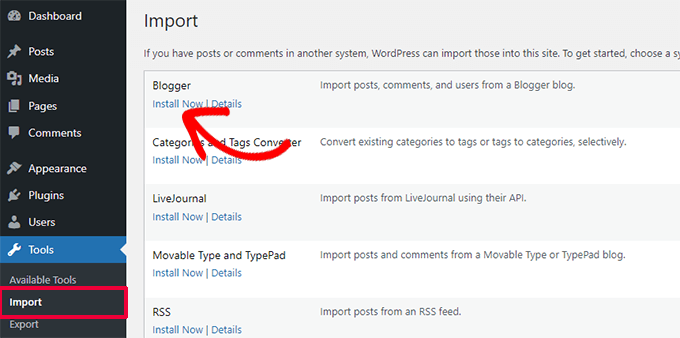
WordPress descargará e instalará el plugin Blogger Importer.
Una vez que haya terminado de instalar el plugin, debe hacer clic en el enlace “Ejecutar importador” para continuar.

En la pantalla Importar Blogger, WordPress le pedirá que suba el archivo XML.
Sólo tiene que hacer clic en el botón “Elegir archivo” y subir el archivo XML que descargó antes. A continuación, haz clic en el botón “Subir archivo e importar” para continuar.
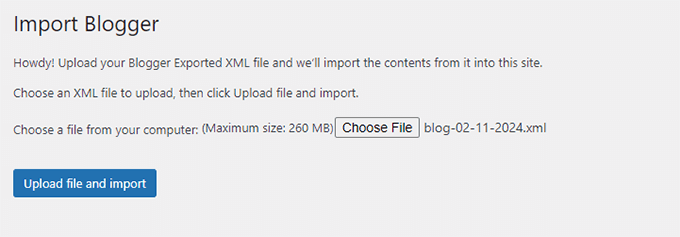
WordPress importará las entradas de tu blog desde Blogger. Una vez que haya terminado, se te pedirá que asignes un autor a las entradas importadas. Puedes asignar tus entradas de Blogger a un autor existente o crear uno nuevo.
¡Enhorabuena! Has importado correctamente tu blog de Blogger a WordPress.
Sin embargo, debe asegurarse de no perder ninguna posición en las búsquedas redirigiendo a los motores de búsqueda y a los visitantes al mismo contenido de su nuevo sitio web de WordPress.
Paso 7: Establecer Enlaces permanentes
WordPress incluye una característica que le permite establecer una estructura de URL compatible con SEO.
Sin embargo, dado que está importando contenido de Blogger, querrá que su estructura de enlaces permanentes sea lo más parecida posible a la estructura de URL de Blogger.
Para establecer Enlaces permanentes, debe ir a Ajustes ” Enlaces permanentes y pegar esto en el campo de estructura personalizada:
1 | /%year%/%monthnum%/%postname%.html |
Una vez hecho esto, su estructura de enlaces permanentes hará que las URL de las entradas del blog de WordPress sean similares a las URL de las entradas de su blog de Blogger.
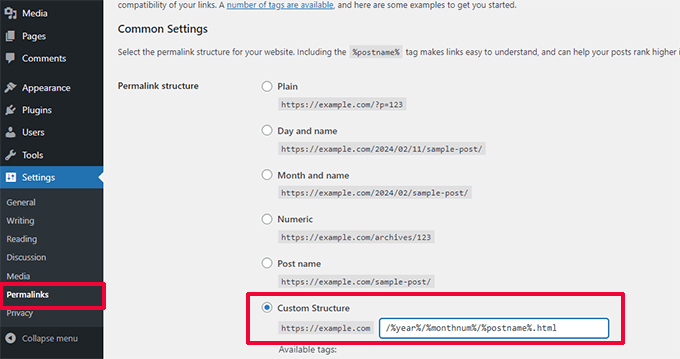
Sin embargo, es posible que no todas las URL de las entradas de tu blog coincidan con las URL utilizadas por Blogger. En ese caso, tendrás que añadir el siguiente código personalizado a tu sitio web utilizando WPCode,
Nota: También existe una versión gratuita del plugin llamada WPCode Lite que puedes utilizar.
No recomendamos editar manualmente los archivos del tema de su sitio, ya que el más mínimo error puede romper su sitio web e impedirle acceder al escritorio de WordPress.
Por eso recomendamos usar el plugin WPCode. Es fácil de usar y evita que el código personalizado rompa su sitio.
Primero, instala y activa el plugin WPCode en tu sitio. Si necesitas ayuda, sigue nuestro tutorial sobre cómo añadir un plugin de WordPress.
Una vez activado, puede ir a la página Fragmentos de código ” +Añadir fragmento y hacer clic en “Añadir su código personalizado (nuevo fragmento)”.

A continuación, debe asignar un título al fragmento de código. Puede ser cualquier cosa que le ayude a identificar fácilmente el código personalizado.
A continuación, elija “Fragmento de código PHP” como opción “Tipo de código” y pegue el siguiente código en el cuadro Vista previa del código:
1 2 3 4 5 6 7 8 9 10 11 12 13 14 | add_action( 'init', 'wpb_update_slug' ); function wpb_update_slug() { global $wpdb;$result = $wpdb->get_results("SELECT post_id, meta_value FROM $wpdb->postmeta WHERE meta_key = 'blogger_permalink' ");$wpdb->print_error();foreach ($result as $row){$slug = explode("/",$row->meta_value);$slug = explode(".",$slug[3]);$wpdb->query("UPDATE $wpdb->posts SET post_name ='$slug[0]' WHERE ID = '$row->post_id' ");}echo "DONE"; } |
Después, no olvides activar el conmutador.
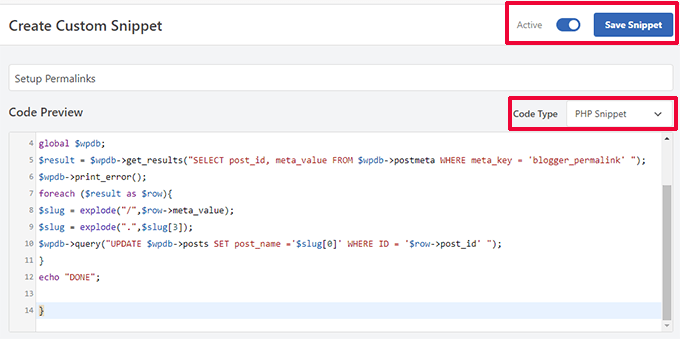
Una vez hecho esto, pulsa el botón “Guardar fragmento” y el código aparecerá en tu sitio web.
Paso 8: Establecer redireccionamientos de feed
Has redirigido correctamente tu blog de Blogger a WordPress. Sin embargo, los usuarios suscritos a tu feed RSS de Blogger dejarán de recibir actualizaciones.
Necesita redirigir las peticiones de feed a sus feeds de WordPress. Esto se puede lograr fácilmente editando el archivo .htaccess en la carpeta raíz de su sitio de WordPress.
Si no puede encontrar su archivo .htaccess, consulte este tutorial.
Para empezar, conéctese a su sitio de WordPress mediante un cliente FTP. Deberá activar la opción “Mostrar archivos ocultos” en los ajustes de su cliente FTP. Si utilizas Filezilla, encontrarás esta opción en el menú Servidor.

Una vez conectado a su sitio web, encontrará el archivo .htaccess en el directorio raíz de su sitio WordPress.
Tienes que editar este archivo y pegar el siguiente código antes de cualquier otro código:
1 2 3 4 5 6 7 | <IfModule mod_rewrite.c> RewriteEngine on RewriteRule atom.xml /feed? [L,R=301] RewriteRule rss.xml /feed? [L,R=301] RewriteRule ^feeds/posts/?.*$ /feed? [L,R=301] RewriteRule ^feeds/comments/?.*$ /comments/feed? [L,R=301]</IfModule> |
No olvides guardar los cambios y volver a subir el archivo .htaccess al servidor. Tus suscriptores del feed de Blogger serán redirigidos al feed de tu sitio WordPress.
Paso 9: Personalizar su sitio WordPress
Los temas controlan la apariencia de su sitio WordPress. Puedes utilizarlos para cambiar los colores, disposición, menús de navegación y mucho más de tu sitio web.

Por defecto, WordPress viene con un tema muy sencillo que no ofrece muchas características.
Por suerte, hay miles de temas de WordPress disponibles entre los que puede elegir.
A continuación le mostramos algunos de nuestros escaparates con nuestra selección experta de los mejores temas de WordPress en diferentes categorías:
- Los mejores temas gratuitos para blogs de WordPress
- Los mejores temas sencillos para WordPress
- Los mejores temas de WordPress para escritores
A continuación le ofrecemos algunos consejos que debe tener en cuenta al examinar estos temas.
- La sencillez es el mejor diseño. Busque un tema sencillo con características flexibles.
- No encontrarás un tema exactamente igual al que tenías en Blogger, pero puedes buscar un tema con una estructura / disposición / diseño / plantillas de colores similares.
- Asegúrate de que el tema que elijas se vea bien en dispositivos móviles.
- Solo instale un tema de fuentes fiables como WordPress.org o una de las principales tiendas de temas de WordPress.
Una vez que hayas encontrado un tema, puedes instalarlo. Consulte nuestra guía para principiantes sobre cómo instalar un tema de WordPress para obtener instrucciones paso a paso.
Nota: También puede utilizar uno de estos editores de arrastrar y soltar de páginas de WordPress para crear diseños de sitios web personalizados sin escribir ningún código.
Consejo de experto: ¿Prefiere dejar el diseño web en manos de profesionales? Nuestro equipo de expertos puede crear un tema de WordPress completamente personalizado para tu nuevo sitio web en un abrir y cerrar de ojos. ¡Compruebe nuestros servicios de diseño web WPBeginner!
Paso 10: Ampliación de su sitio WordPress

Una de las principales razones para usar WordPress es la gran cantidad de plugins que puedes utilizar. Los plugins son como aplicaciones para tu sitio WordPress. Puedes utilizarlos para añadir nuevas características y ampliar la funcionalidad de WordPress.
Como principiante, puede que se pregunte cómo empezar a utilizar estos plugins. ¿Qué plugins debería probar primero?
No se preocupe. También tenemos lo que necesitas. Marcar / comprobar nuestra selección de expertos de los plugins de WordPress esenciales que debe instalar en primer lugar.
También debes saber que WordPress no se limita a los blogs. Puedes utilizarlo para crear cualquier tipo de sitio web que puedas imaginar:
- Añadeuna tienda online a tu blog y empieza a vender.
- Cree un sitio web de membresía y empiece a vender suscripciones y contenidos premium.
- Cree un sitio web de mercado en línea y permita que otros vendan y compren productos desde su sitio web.
- Añade unportal de empleo a tu sitio web y rentabilízalo.
Por último, como nuevo usuario de WordPress, puede que necesites ayuda de vez en cuando. WPBeginner es el mayor sitio de recursos de WordPress para principiantes. Descubre cómo sacar el máximo partido a los recursos gratuitos de WPBeginner.
Esperamos que este artículo te haya ayudado a trasladar tu blog de blogger con dominio personalizado a WordPress. Quizás también quieras ver nuestro anuncio / catálogo / ficha con las herramientas más útiles para gestionar y hacer crecer tu blog en WordPress y nuestra guía sobre cómo aprender WordPress gratis.
If you liked this article, then please subscribe to our YouTube Channel for WordPress video tutorials. You can also find us on Twitter and Facebook.





Jiří Vaněk
Hello, we tried to move the articles from blogger to wordpress, but there was a problem with the image, which does not have the original quality. They are smaller and clickable. Only then will it be displayed in full size but on a new page. Where is the error? Can someone help?
WPBeginner Support
Your theme may have different image dimensions than what you were using previously, you could try regenerating the images using our guide below to fix their dimensions:
https://www.wpbeginner.com/plugins/regenerate-thumbnails-new-image-sizes-wordpress/
Admin
Jiří Vaněk
Thanks for the advice and I’ll check out the article. I was already a bit worried that I would have to manually edit everything, which is a nightmare for me considering the number of images.
Ahmed robi
I already have AdSense on my custom domain blogger site. now I can move it to WordPress without losing adsense approval. Thank You.
Aman Pathak
I want to migrate from blogger to wordpress with custom domain.
I found this post really helpful. But i have a query –
I want to migrate blogger blog to wordpress blog on another domain and after setting up wordpress. I will replace new domian of wordpress website with old domain which i used in blogger.
Is it possible or not.
WPBeginner Support
That would be possible and it would depend on your hosting provider for the steps involved in the domain changes and if a temporary domain is available.
Admin
Aman Pathak
Hello WP-Begginer, I want to migrate my blog to wordpress. But I have a doubt. In blogger custom domain consits www in url but how can i assure that WordPress blog also consists www in url.
WPBeginner Support
Depending on your host, when you first install the site you can ensure the site has www in your URL or not depending on your personal preference.
Admin
Justine
Thank you for this really easy to follow instructions. I’m a beginner blogger and it made the process really easy.
WPBeginner Support
Glad we could make the process easier
Admin
Frederick
“If you have a custom domain Blogger blog, and you want to move it to WordPress, then this tutorial is for you.”
I have a custom google domain registered via Blogger, and I want to move to WP, can I still rely on this tutorial? Thanks
WPBeginner Support
Yes, you can
Admin
viktorokiro
Really informative post for them those are searching for custom domain on blogger, This is really helpful for everyone and for beginners also. Keep giving updates.
WPBeginner Support
Thank you, glad our tutorial could be helpful
Admin
Zaman
I used a custom domain in blogger. Then I moved to WordPress. After doing all processing my permalink like ‘example.com/2019/02/how-to.html’.
But when I changed my permalink to example.com/sample-post
then It changed into ‘example.com/how-to’.
I would like to keep my permalink like ‘example.com/how-to’.
Now, what should I do for not losing Google SEO…??
WPBeginner Support
For that, you would need to set up redirects from the old url structure to the new structure for the links to continue working: https://www.wpbeginner.com/beginners-guide/beginners-guide-to-creating-redirects-in-wordpress/
Admin
Billa Singh
Thank you so much for this tips and knowledge about WordPress, i have also a site in WordPress and with this blog, I will complete my work now thanks a lot.
WPBeginner Support
Glad our content can help
Admin
Adam Muiz
Can i chane permalink to /author/post-name/
how do I redirect to that url
thanks
WPBeginner Support
If you wanted to change your permalinks then you would want to take a look at our permalink article here: https://www.wpbeginner.com/wp-tutorials/how-to-create-custom-permalinks-in-wordpress/
However, without creating redirects, it will cause issues with previous links on your site.
Admin
Manish
I recently moved from blogger to wordpress and now I am facing a really big problem. I have custom links for all the posts in my blogger blog and now the urls have changed in wordpress. So, how am I going to fix this issue? Please help me asap.
WPBeginner Support
You likely did not update your permalink settings to the Blogger setup we recommended. Under step 7 you would want to take a look at that recommendation.
Admin
TECH MAHATO
Thanks for sharing Great Article.I am using these websites regularly beacause Great information.
Jeba
I have more than 14000 posts. It is big file of 145 MB. Then how will I do it? What will be the moving time. If it is removed from blogger, then is there any downtime? Will my site loose rank? Can I copy abc.com on blogger custom domain to xyz.com on WordPress press? and then set back to abc.com on the same hosting? Pls guide me.
Nabita
what to do for google adsense and how to show google ad on new website (moved from blogger to wordpress which have custom domain) .
reverification of google adsense for new website or anything else
Thanks in advance
Usama Munir
Hi, I have a blog on blogspot with 200 + post. Recently I have purchased the domain from godaddy and hosting from hostgator. Hostgator sent me an email with username and password. There is no any option of cpanel login. I have purchased the wordpress hosting plan. Now on my hostgator profile, it says that wordpress installed. But when I try to login admin panel. It says no page found.
I want to migrate my blog from blogger to wordpress blog but don’t know what to do with that domain or How can i shift.
Looking forward to your positive response.
Anupam
Thanks for this valuable and clear guide.
But still I have couple of questions:-
1. why This Importer is only importing my blogger site posts not the static Pages.
2. Blogger site Posts urls are pointing perfectly to respective WordPress permalink urls but why the static page url (bloggerexample.com/p/pageurl) is not redirecting to WordPress concern urls (wordpressexample.com/pageurl) ? I have more then 100 static pages on my blogger site so I think using a redirection plugin is not a good idea.
2. how to perfectly mapping these static blogger pages urls to respective WordPress pages url in bulk?
Thanks in advance.
Favour
Please If registering for the bluehost web hosting where do you start, is it with the new domain or I already have domain options?
2. When or how do you know the DNS setting has fully propagated?
Please help with an explicit directions on the 1 and 2 steps
WPBeginner Support
Hey Favour,
If you already have a custom domain name (example: wpbeginner.com), then please select that option. IF you don’t already have a domain name then start with a new domain name.
There are online tools that you can use to check if DNS has propagated. However, the easiest way to check it is by simply typing your url in a new browser window.
Admin
Favour
Hi, please can you help me move from blogspot to wordpess, cos I don’t want to be stuck in the process?
Modupre Modupe
Why can’t I use godaddy domain name on wordpress without new billings attached.
Himanshu Pandey
I have a blogger blog on a custom sub-domain http://www.blog.example.com.
I wish to move my blogger blog to WordPress on the same root domain http://www.example.com. May I do so?
OR, I’ve to install WordPress on thecustom sub-domain http://www.blog.example.com, where my blogger blog is already being redirected.
And If I am able to install wordpress on http://www.example.com then how can I manage my http://www.blog.example.com ‘Blogger’ blog to redirect my new wordpress site.
Please help me and oblige.
Thanks.
Kristin
Will this still allow viewing on my Blogger site until my WordPress site goes live? Or does it transfer the domain immediately since we are altering on GoDaddy.
WPBeginner Support
It will start pointing to your new WordPress site as soon as Namserver changes are propagated across internet.
Admin
divya
I’ve been trying to import my custom domain blogger to wordpress for a while now. I changed the DNS and took away the redirect. It’s still not working. Is there anything else I could try to get the job done.
Thank you in advance.
Prof Bhagwan Deen
I was searching for about one week on net to solve the problem i facing to move my custom domain blogger blog to WP but I could not get solution. This is only wpbeginner.com to help me on the problem. Now I have decided to move. Thanks.
ilayaraja
Dear sir, i migrated my custom domain blog to wordpress. but images are not imported from blogspot to wordpress. only post texts and links are migrated. How can i import my post images? please give a solution.
Joanne De Leon
Hi, My blogger site is still using the .blogspot.com, meaning I haven’t setup a 3rd party URL and my blog has not yet been ranked with only less than 20 posts and only a couple of static pages, can I just simply copy the content and delete the blogger so I could use WordPress and a different domain name coz right now and I don’t know what has gotten into me that I used the pronunciation for the actual word.
WPBeginner Support
We believe that you should still set 301 redirect so that search engines don’t panelize your new WordPress site for duplicate content.
Admin
Imran
Blogger Importer is not working. What should I do now? Is there any other way to import blogger post without losing traffic?
Jesse Stay
This was helpful. However, my Blogger blog truncates the post names if they’re too long. Is there a way to set the permalink to respect the Blogger title truncation?
Eliana Silva
Hello. I’m moving my blog to wordpress and this is so helpful… However, I have a couple of questions:
1. Do you need to have your domain active for a month before the change? My log is under one domain (which is expiring) but the new one will be under another (That I bought this week). Since I wouldn’t like to have a “down blog” I would like to know if I can add the domain to my blog right before transfer and then transfer it. Hope it makes sense.
2. Where do I find my new WordPress hosts nameservers? I’m lost.
Thank you so mych
WPBeginner Support
You can point your old blog to the new blog by updating its name server or DNS settings. You will need to point it to your new domain name.
Admin
Eliana Silva
Thank you so much!
One more thing… when I try to import my blog, it says the maximum file size is 2MB (which is too low. My blog file has 9mb.) Is there a way for me to increase this number?
Thank you!
Jericho
What if I changed to Permalinks to Post name what will happen? One of the reasons why I want to migrate to WordPress is because I want to get rid of dates in blogger URL. Can you give options? Is it possible to set Permalinks to Post name without losing traffic or search engine rankings?
Lene
Thank you very much for this useful information. I would like to know the same as Jericho. Once I have imported my Blogger content to WordPress, can I then change the Permalinks to Posts name without loosing search engine rankings?
Ali
Thank You so much.
Bless
Thanks so much.
..Pls in case u re having AdSense codes on ur blogspot before switching in fr a custom domain and nw changing to WordPress with ur new domain, pls ll AdSense deactivate ur acct or it ll still be the same….
my site name.xyzloversbrain.blogspot.com
Adrienne
Totally needed this about 6 months ago. Oh well…. But i will save this for another time.